Introduzione
In questo documento viene descritto un esempio di configurazione dell'alta disponibilità (HA, High Availability) su un centro di gestione dei firewall (FMC, Firewall Management Center).
Prerequisiti
Requisiti
Nessun requisito specifico previsto per questo documento.
Componenti usati
Le informazioni fornite in questo documento si basano su Secure FMC per VMware v7.2.5.
Le informazioni discusse in questo documento fanno riferimento a dispositivi usati in uno specifico ambiente di emulazione. Su tutti i dispositivi menzionati nel documento la configurazione è stata ripristinata ai valori predefiniti. Se la rete è operativa, valutare attentamente eventuali conseguenze derivanti dall'uso dei comandi.
Premesse
I requisiti specifici per questo documento includono:
- Entrambi i peer FMC devono trovarsi sulla stessa versione del software, sull'aggiornamento delle regole di intrusione, sul database delle vulnerabilità e sul Lightweight Security Package
- Entrambi i peer FMC devono avere la stessa capacità o versione hardware
- Entrambi i CCP richiedono una licenza separata
Per una serie completa di requisiti, è possibile consultare la Guida all'amministrazione.

Avviso: In caso di mancata corrispondenza tra i requisiti elencati, non è possibile configurare HA.
Questa procedura è supportata su tutti gli accessori hardware.
Operazioni preliminari
- Garantire l'accesso degli amministratori a entrambi i CCP
- Connettività tra le interfacce di gestione
- Esaminare le versioni del software e verificare che siano stati eseguiti tutti gli aggiornamenti necessari
Configurazione
Configura FMC secondario
Passaggio 1. Accedere all'interfaccia utente grafica (GUI) del dispositivo del FMC che assumerà il ruolo di database secondario/standby.
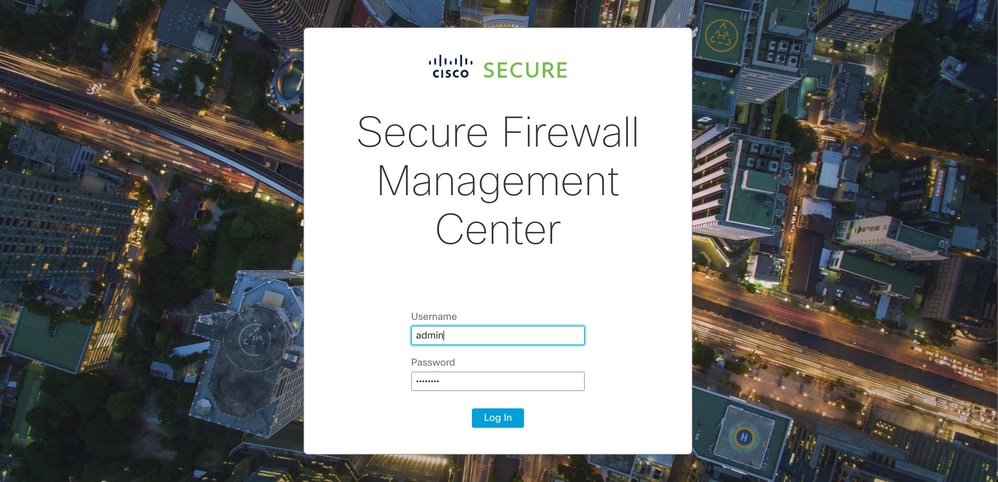 Accedere a FMC
Accedere a FMC
Passaggio 2. Passare alla scheda Integrazione.
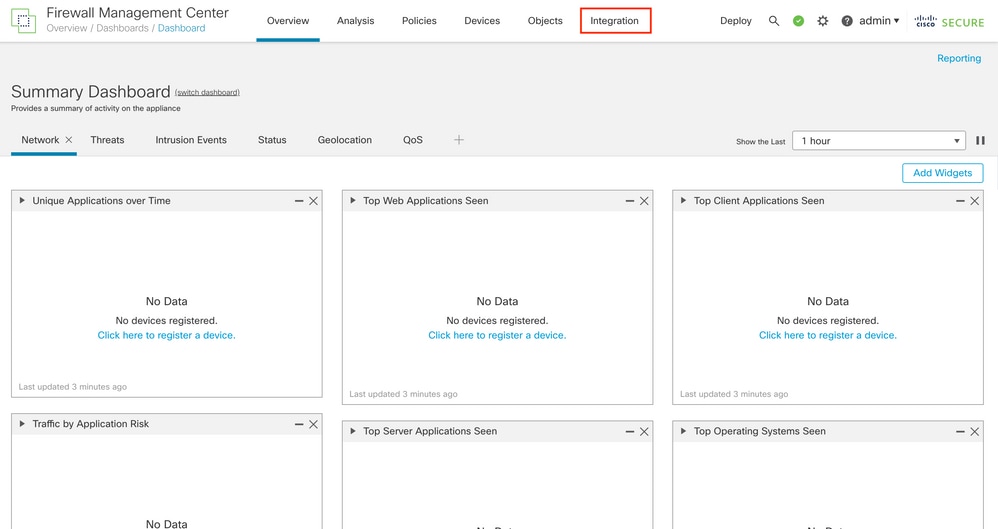 Passa all'integrazione
Passa all'integrazione
Passaggio 3. Fare clic su Altre integrazioni.
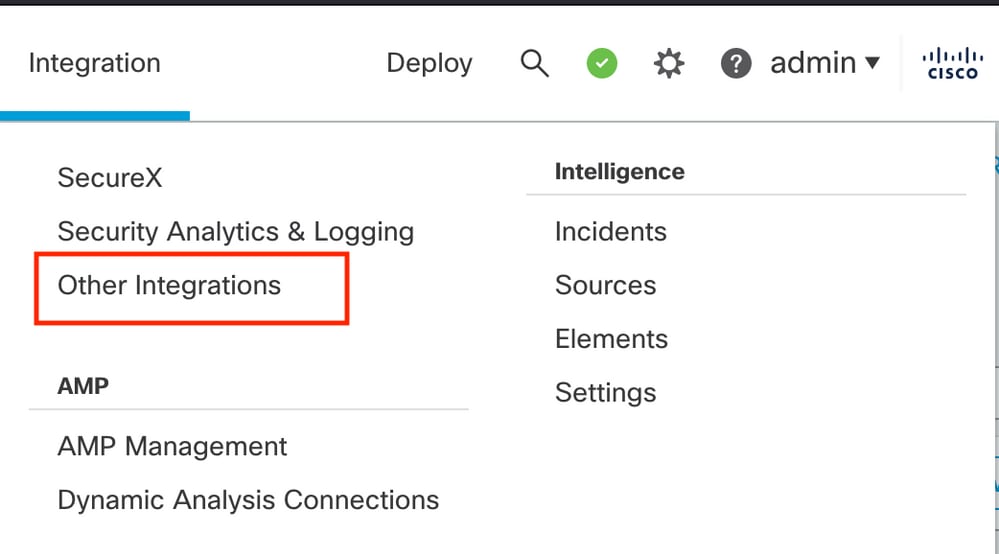 Passa ad altra integrazione
Passa ad altra integrazione
Passaggio 4. Passare alla scheda Alta disponibilità.
 Passa a Alta disponibilità
Passa a Alta disponibilità
Passaggio 5. Fare clic su Secondario.
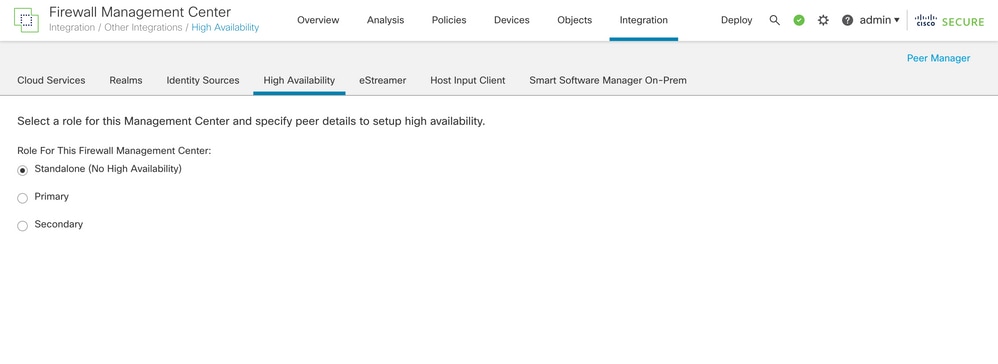 Immettere le informazioni e selezionare il ruolo desiderato per il CCP corrente
Immettere le informazioni e selezionare il ruolo desiderato per il CCP corrente
Passaggio 6. Immettere le informazioni sul peer primario/attivo e fare clic su Register.
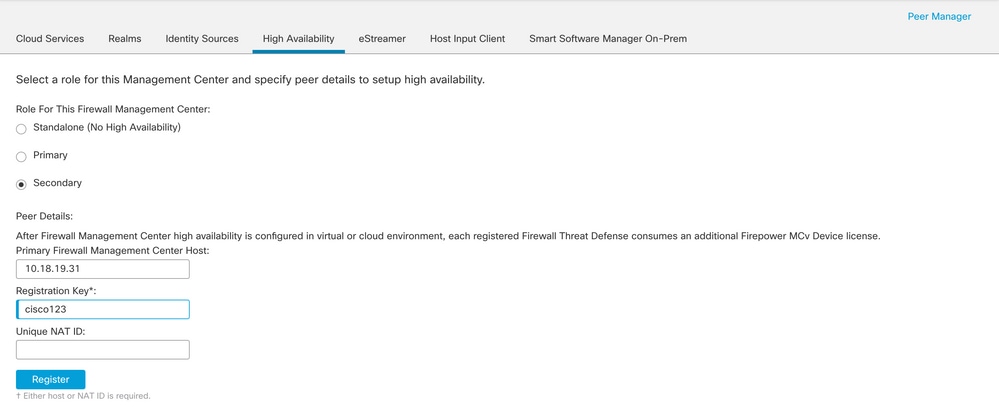

Nota: Prendere nota della chiave di registrazione, in quanto verrà utilizzata sul CCP attivo.
Passaggio 7. Questo avviso richiede di confermare, fare clic su Yes.
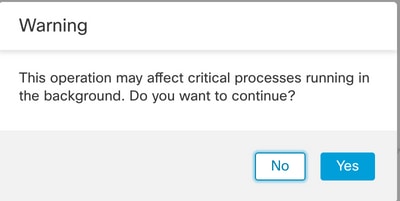

Nota: Verificare che non vi siano altre attività in esecuzione mentre è in corso la creazione di HA, la GUI viene riavviata.
Passaggio 8. Confermare che si desidera registrare il peer primario.
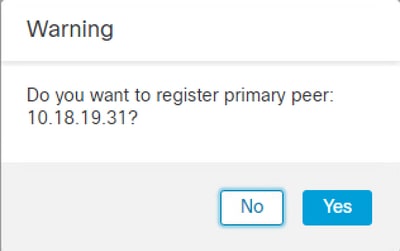

Avviso: Tutte le informazioni su Dispositivi/Criteri/Configurazione verranno rimosse dal FMC secondario dopo la creazione di HA.
Passaggio 9. Verificare che lo stato del CCP secondario sia in sospeso.

Configura FMC primario
Ripetere i passaggi da 1 a 4 sul CCP primario/attivo.
Passaggio 5. Fare clic su Principale.
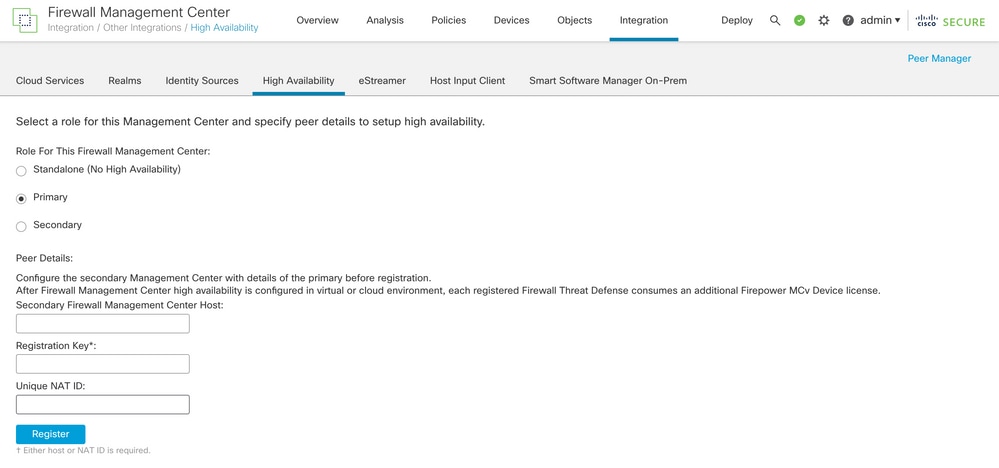
Passaggio 6. Immettere le informazioni relative al CCP secondario e fare clic su Registra.
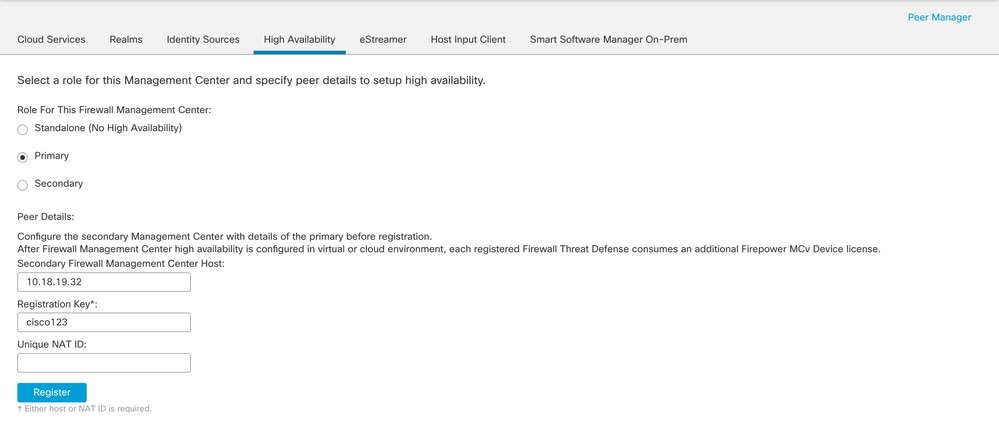

Nota: Utilizzare la stessa chiave di registrazione utilizzata come CCP secondario.
Passaggio 7. Questo avviso richiede di confermare, fare clic su Yes.
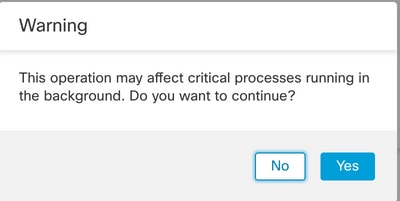

Nota: Verificare che non siano in esecuzione altre attività.
Passaggio 8. Confermare la registrazione per il CCP secondario.
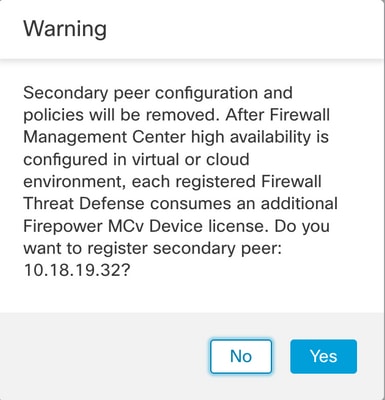

Nota: Accertarsi che il CCP secondario non contenga informazioni critiche, in quanto l'accettazione di questa richiesta comporta la rimozione di tutte le configurazioni dal CCP.
Sincronizzazione tra gli avvii primario e secondario; la durata dipende dalla configurazione e dai dispositivi. Questo processo può essere monitorato da entrambe le unità.
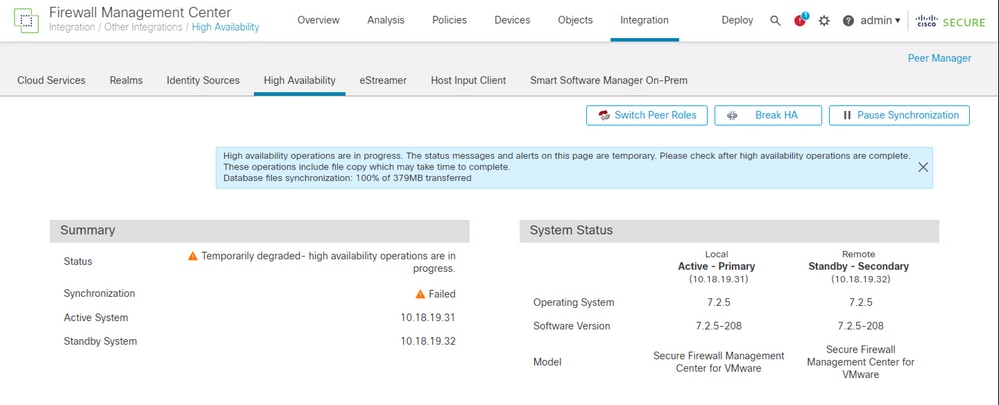

Nota: Durante la sincronizzazione, lo stato previsto sarà Non riuscito e Temporaneamente danneggiato. Questo stato viene visualizzato fino al completamento del processo.
Verifica
Una volta completata la sincronizzazione, l'output previsto sarà Stato integro e Sincronizzazione OK.
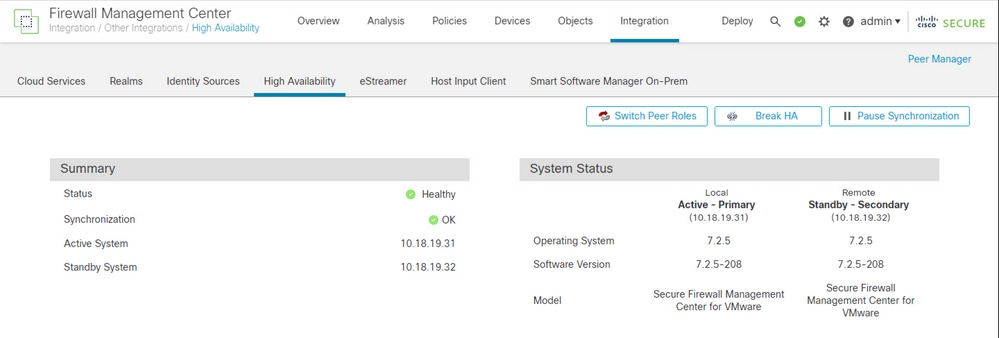
La sincronizzazione principale e secondaria continua; si tratta di un comportamento normale.
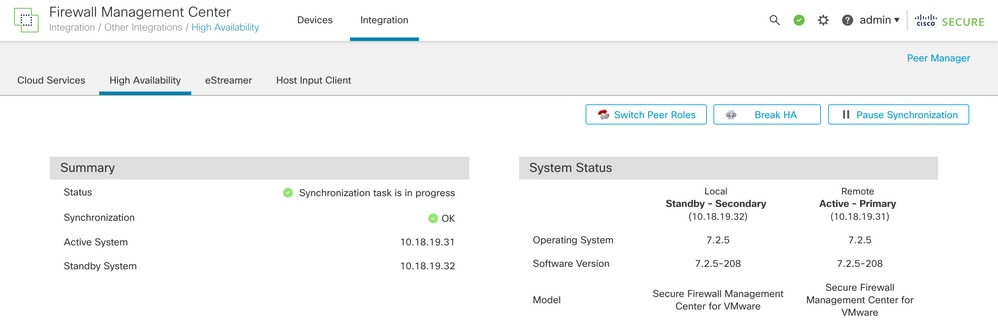
È importante verificare che i dispositivi siano visualizzati correttamente sia sul dispositivo principale che su quello secondario.

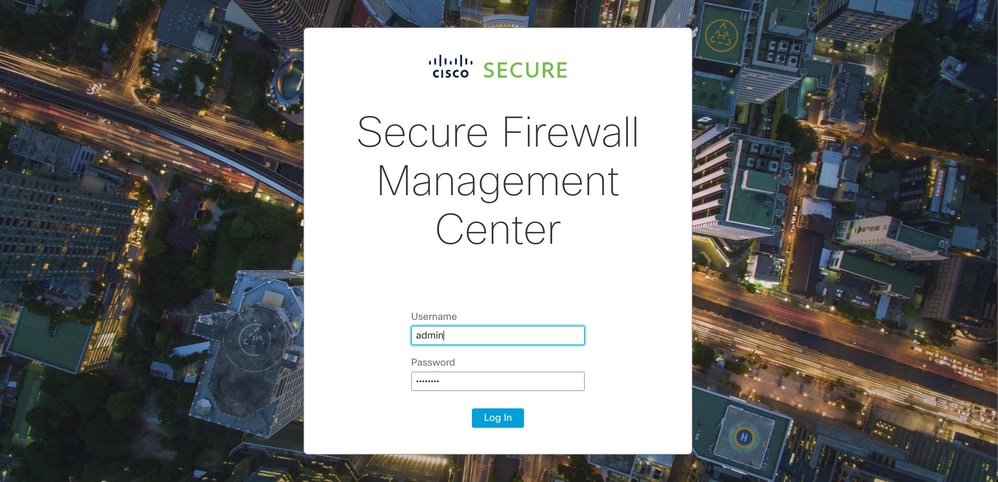
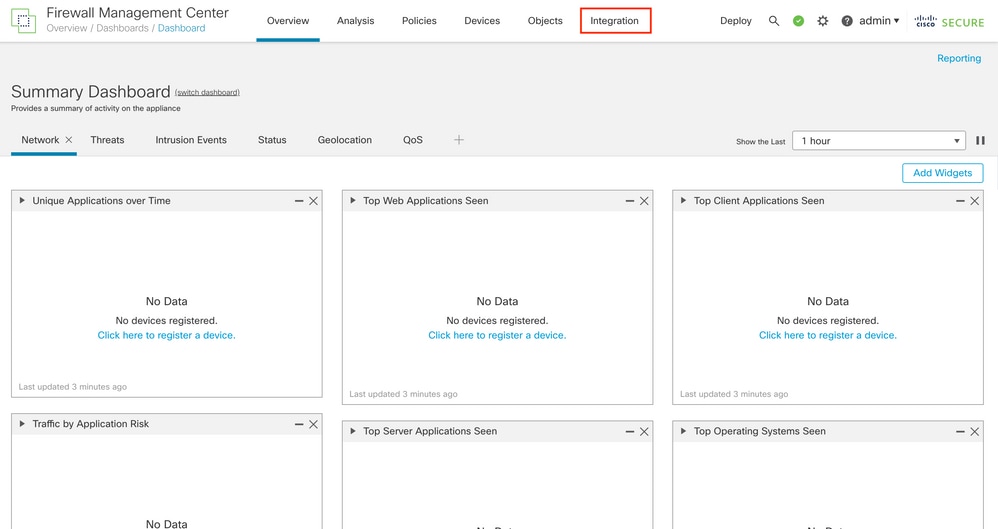
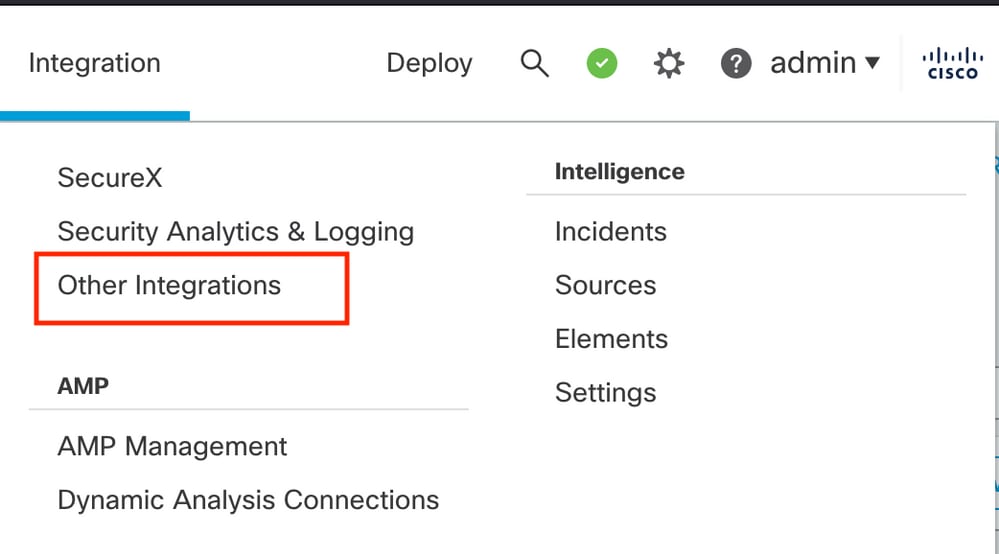

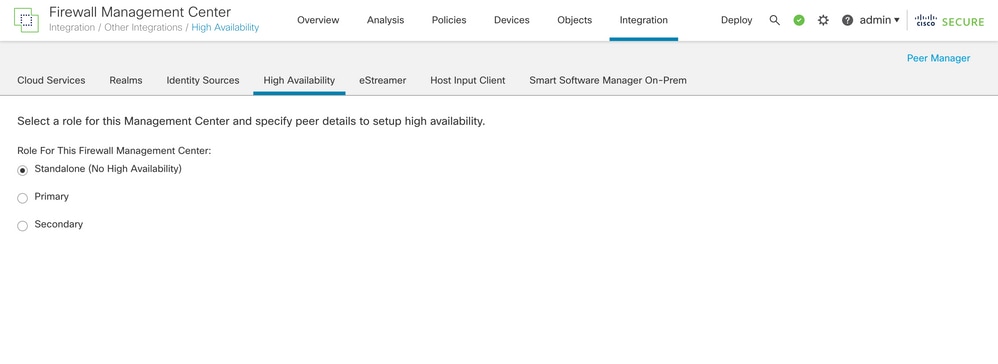
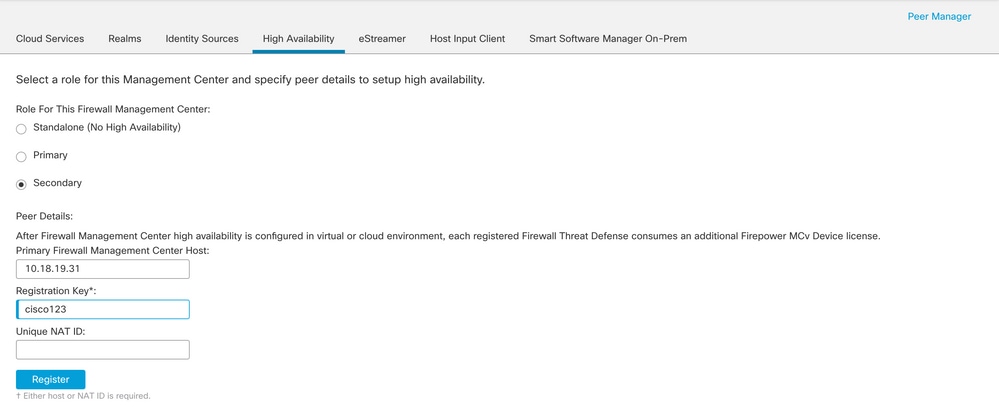

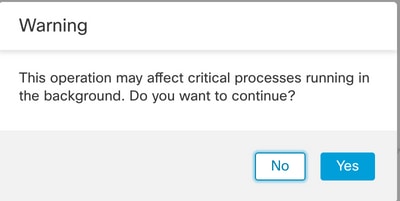
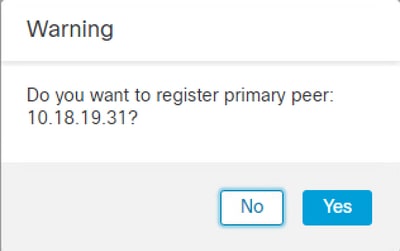

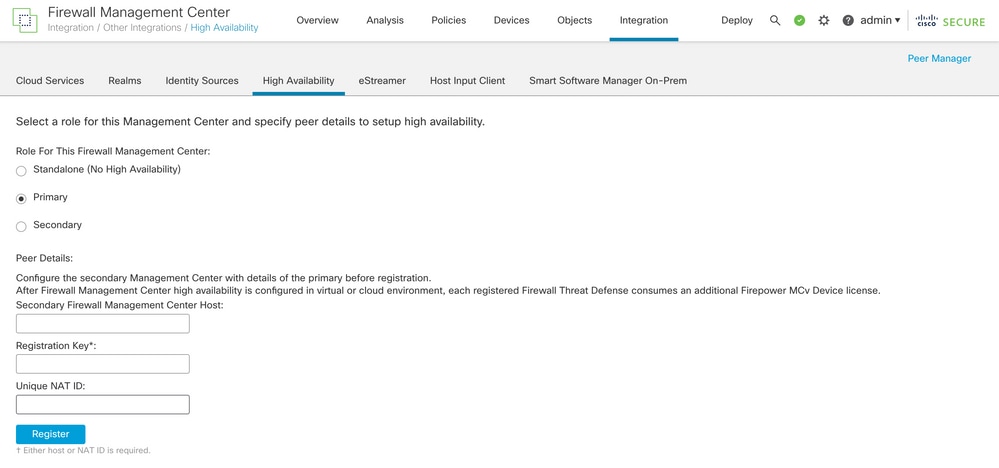
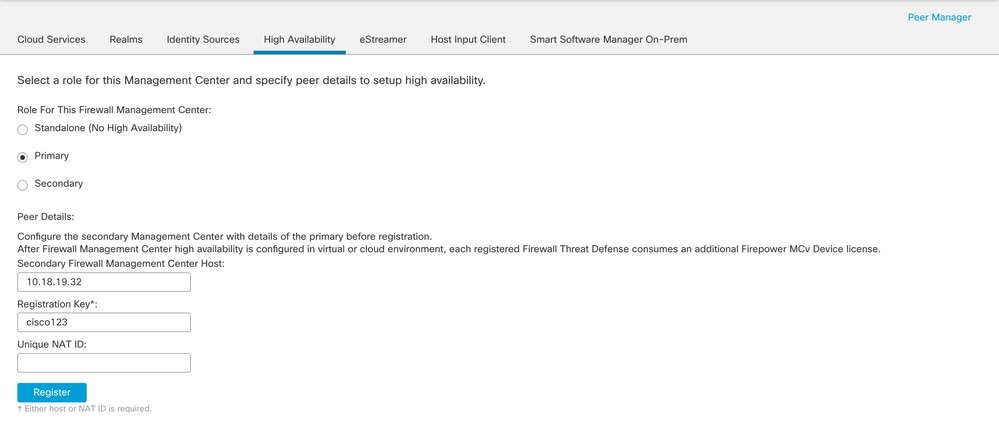
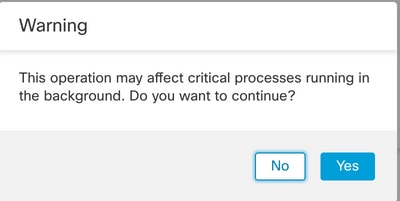
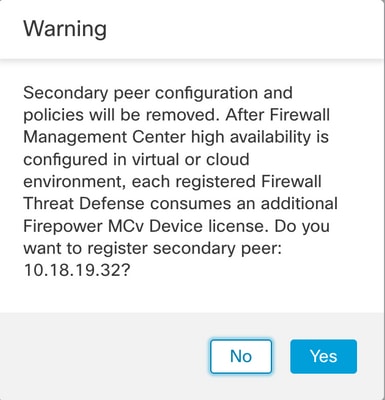
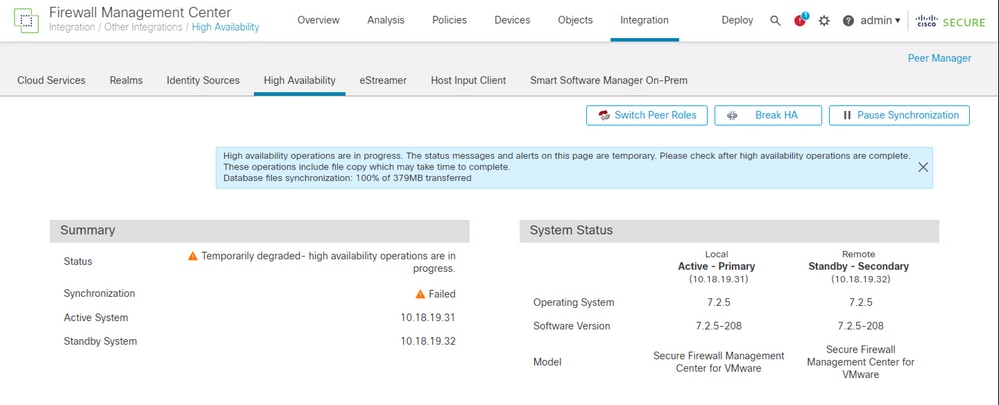
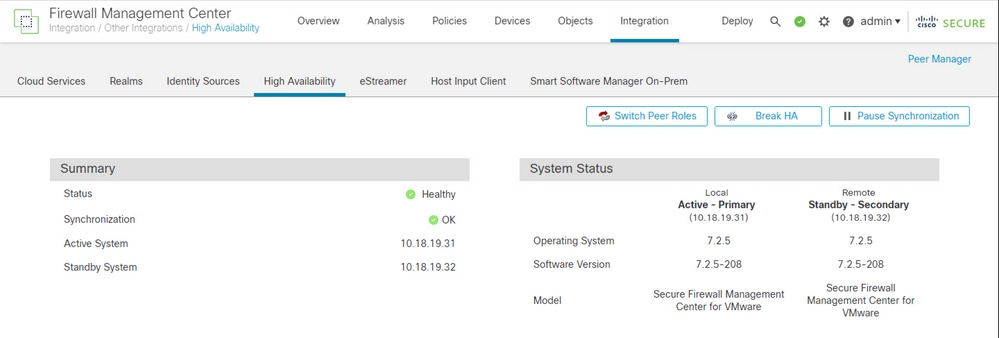
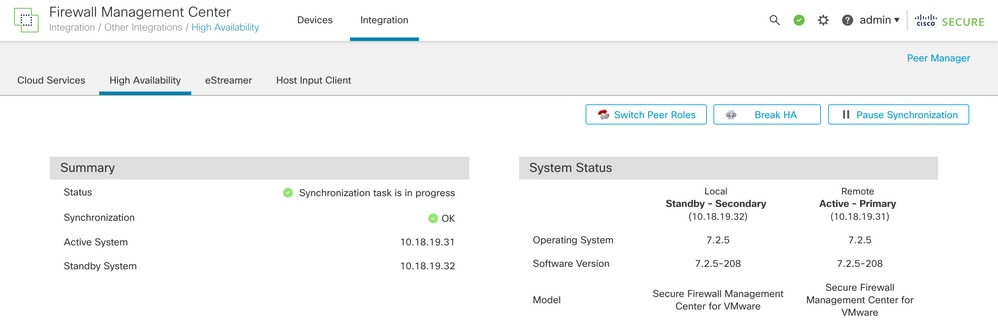
 Feedback
Feedback